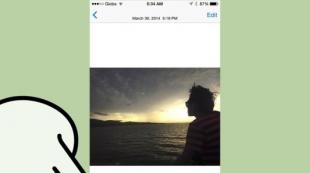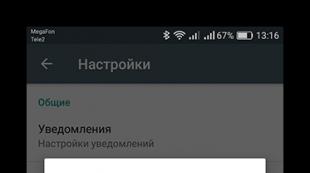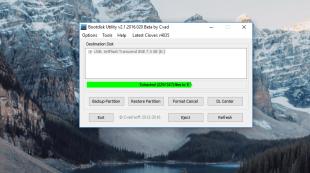Vytvorte formulár registrácie Google Docs. Čo je to Google formuláre a ako ich používať - \u200b\u200bvytvoriť dotazník alebo dotazník
Často sa vyskytuje v úlohe, keď je potrebné vykonať prieskum návštevníkov stránok. Štandardné prostriedky, zvyčajne predstavujú jednoduchý prieskum v oblasti výberu reakcie a prakticky nikdy neposkytujú pohodlný nástroj pre analytiku (najmä ak chcete publikovať analytiku v reálnom čase).
Článok popisuje hlavné kroky na vytvorenie a integráciu formulára prieskumu na stránku stránok, ako aj základné nástroje na analýzu a schopnosť vložiť na stránke stránky.
Prieskum, ako ste už uhádli, sa bude konať pomocou formulárov Google
Krok jedna. Vytvorenie formulára prieskumu
Nebudeme zvážiť, ako správne nastaviť otázky a ako ich zoskupovať nie je cieľom nášho článku, ale považujeme proces vytvárania samotného formulára.
1 Vytvorenie formulára
Potom sme okamžite vystúpili z nového formulára:

Nezabudnite dať krásny a zrozumiteľný názov.
2 Formujeme otázky
Podrobne popíšte proces vytvárania otázok a ich umiestnenie nebude, pretože je hodný samostatného článku (Tu bude odkaz na článok).Zvážte len typy otázok a ako je najlepšie ich používať.
Text -môžete nakonfigurovať, že obsahoval číslo, e-mail alebo adresu URL, prvý, kto použije zvyšok, je výhodne zvyšok, najmä na identifikáciu a komunikáciu s respondentom, nemáme záujem.
Text (odsek) - Na automatické spracovanie nie je najvhodnejší typ otázky
Jeden zo zoznamu - Dobrá možnosť pre jednoznačnú odpoveď (hlavná vec nie je pridať možnosť "INÉ")
Niekoľko zoznamu- Ak odpoveď neobsahuje čiarky, potom je možné spracovať, ale je to stále dosť ťažké: pokúsiť sa zdržať sa takýchto otázok
Rozbaľovací zoznam - v podstate podobné jednému zo zoznamu
Rozsah- Pohodlný spôsob, ako získať nejaké hodnotenie je rovnako jednoduché
Mriežka- v podstate, rad váh, ale odpoveď nie je vo forme čísla, ale vo forme titulu stĺpca, teda komplexnejšie spracovanie odpovedí
dátum- veľmi pohodlný spôsob, ako získať dátum alebo dátum + čas, ľahko spracovaný
Čas- Podobne môžete dostávať aj trvanie, je ľahko ovládateľné
Na základe toho, koľko ste oboznámení s metódami spracovania údajov (najmä text) a zoznam otázok a ich súlad s typmi by mali byť vytvorené.
Ak chcete vložiť prieskum priamo na stránku stránok, potom použite súbor -\u003e vytvorenie na webovej stránke
Šírka a výška môžu byť uvedené v percentách, je postavené nižšie so šírkou 95%
Pre HTML Guru, ktorý si želáte integrovať formulár hlasovania špecificky do vašej stránky, môžete štítok skopírovať z stránky formulára
Krok druhý. Zber odpovedí a ich analýza
Ak to chcete urobiť, prejdite na automaticky vytvorenú tabuľku s odpoveďami na formulár
Otvorí sa tabuľka s odpoveďami.

To však nie je veľmi zaujímavé, pretože musíme predstaviť údaje.
Budeme používať diagramy na vizualizáciu a pre každú tabuľku vzoriek musíme vytvoriť samostatný list.
1. Spracovanie číselných údajov o všetkých otázkach.
Spracovanie čísel v tabuľke nepredstavuje veľký problém, pretože sa vykonáva štandardnými vzorcami editora tabuľky.Napríklad:
Stredný vek: \u003d priemer ( "Odpovede na formu (1)" B: B)
Medián Vek: \u003d medián ( "Odpovede na formu (1)" B: B)
Nájdete tu úplný zoznam funkcií, existuje obrovské množstvo.
2. Spočítajte počet textových odpovedí
V našom prípade bude zaujímavé vypočítať počet respondentov podľa krajiny:\u003d Countif ( "Odpovede na formu (1)" C: C; \\ T "\u003d Rusko")
A tak pre každú odpoveď.
3. Dostaneme časť tabuľky
Niekedy je potrebné získať nejaké údaje z odpovedí, napríklad priemerné trvanie respondentov z Ruska.
Ak to chcete urobiť, použite silnejší nástroj, ktorý sa približuje k službe Google na plné databázy - požiadavky SQL.
Dopyt ()
Zvážte, že všetky možnosti požiadaviek sú nereálne, ale zvážiť najzákladnejšie.
Problém s formátovanými bunkami: Údaje z buniek s rôznymi číslami z čísel a textu nie sú vždy vnímané: násilne nastaviť formát "Normálny text" na zdrojovej tabuľke
S pomocou takejto žiadosti sme dostali všetkých respondentov z Ruska, môžete súčasne filtrovať na ľubovoľnom stĺpci.
Pozor! V výslednom dotazov sa stôl nedá urobiť, je tiež možné, že tabuľka spadá na plnené bunky.
Získané údaje môžete spracovať, ako aj v odseku 1 a 2
Tri. Vizualizácia
Najdôležitejšou časťou je pripraviť vizualizáciu údajov, na to môžete použiť grafy, nebudeme zvážiť štandardné grafy a poďme do stopy minulého článku
Grafy, na objednávku, lepšie držať na samostatných listoch
Ak chcete vytvárať a riadiť ankety, musíte zaregistrovať Google.
Môžete prejsť na vytvorenie prieskumu z disku Google. Hlavná stránka. Tlačidlo Google - Application v pravom hornom rohu - disk .
Na stránke Disk Google kliknite na tlačidlo Vytvoriť - Formuláre Google .


Otvorí sa stránka vytvorenia prieskumu.
Uveďte názov prieskumu a uveďte vysvetlenia respondentov
Bloky typu "Nový formulár", "Form Popis" a podobné upravené, keď kliknete na ľavé tlačidlo myši v nich: Kliknite na hlavičku a zadajte svoje meno. Vytvorme si prieskum školákov a rodičov ako vzdelávacia úloha.

Ukazujeme titul - nový formulárktorý sa zobrazí ako hlavička na stránke Ankety popis prieskumuktorý pomôže používateľom navigáciu v prieskume - písať, pre ktoré je navrhnutý prieskum, ako pracovať s ním alebo inými informáciami pre respondentov. Lúka Popis formulára Môžete zanechať prázdne.

Vytvorte prvú otázku


Ak je v tejto otázke potrebná otázka, v ktorej respondent zapíše slovo - vyberte možnosť odpovede Iný- vpravo od vstupu možnosti odpovede.

Toto sa objaví takáto odpoveď.

Ak je potrebné odpovede vymazať, potom stlačte kríž vpravo od možnosti odpovede.

Ak potrebujete zmeniť výstupnú sekvenciu možností odpovede, potom "uchopte" ikonu myši s bodkami a drží sa, ťahajte nadol alebo nahor. Uvoľnite tlačidlo myši na správnom mieste.

Ak je táto otázka povinná pre odpoveď, šek Vykonať túto otázku povinné.

Ak je otázka vytvorená, stlačte tlačidlo Pripravený. Otázka sa zobrazí ako pripravená forma formy a nie ako úpravy.
Prejdite na vytvorenie nasledujúcej otázky Môžete tiež kliknúť na tlačidlo Pridať položku.

Ako upraviť vytvorenú otázku?
Po stlačení tlačidla Pripravenýotázka sa zobrazí už ako pripravená otázka, ktorú možno odpovedať. Ak sa chcete vrátiť na úpravu tohto problému, myšou nad otázkou alebo v pravom hornom rohu stlačte tlačidlo. Zmenas obrázkom ceruzky alebo jednoducho kliknite v pohovore.

Rozšírené nastavenia otázky
Môžete tiež použiť rozšírené nastavenia otázky; Pokročilé nastavenia. Pre otázku s jednou odpoveďou je príležitosť odpovede. V iných typoch prieskumov sú prístupné ďalšie pokročilé nastavenia.

Miešajte, či odpovede?
Ako prax ukazuje, odpoveď, ktorá je uvedená vyššie, sa často stáva najobľúbenejšou, zatiaľ čo na prvom mieste, aby sa zobrazila ďalšia odpoveď na rovnaké publikum, potom sa stane populárnou odpoveďou. Preto získať viac objektívnych odpovedí je lepšie premiešať možnosti. Pri otvorení prieskumu bude spoločnosť Google sám zmiešať odpovede pre každého respondenta.
Aké typy otázok sú v službe Google formuláre?
- Text - dĺžka malého textového poľa v jednom alebo dvoch slovách, ale žiadny ďalší návrh. Odporca bude musieť zadať text z klávesnice.

- Text (odsek) - textový blok dlhší ako jedna veta. Respondent môže zadať dostatočne dlhý text.
- Jeden zo zoznamu - Respondent vyberie jednu možnosť z odpovede odpovede alebo vstupuje do vašej odpovede.
- Niekoľko zoznamu - Respondent bude schopný dať kliešte z akéhokoľvek počtu odpovedí.

- Rozbaľovací zoznam - sa líši Jeden zo zoznamu Skutočnosť, že sa zobrazí iba jedna odpoveď, musíte kliknúť na šípku, ak chcete zobraziť všetky možnosti odpovede a vyberte jednu z nich.
- Odpovede stupnice - Je vhodné, aby respondent vyjadril stupeň svojho súhlasu / naklonenia s otázkou. Môžete urobiť stupnicu od 0/1 do 10 a nastaviť textový opis extrémnych hodnôt.

- Mriežka - Vyzerá to ako mierka, ale umožňuje nastaviť niekoľko otázok o téme s rovnakými stupnicami odozvy.

- dátum - typ prieskumu, ktorý umožňuje respondentovi ľahko zadávať dátum, ale ďalej ho analyzovať.

- Čas - Podobne, dátum: respondent môže zadať čas - presný čas alebo trvanie.
Môžete si vybrať všetky typy otázok v rámci jedného prieskumu.
Ako odstrániť otázku alebo pridať nový?
Kliknutím na tlačidlo môžete pridať nové otázky. Pridať položku.

Otázku môžete odstrániť tak, že budete vizením kurzora myši a výberom pravého tlačidla s obrazom košíka - Vymazať.
Otázka je možné kopírovať aj ak je novú otázku podobnú niektorým z vyššie uvedených zmien - kliknutie Vytvoriť kópiu.
Ďalšie nastavenia dotazník
Nad otázkou vytváraním bloku je formulár na úpravu formulárov.

- Môžete povoliť možnosť Mŕtvica - Relevantné pre dlhé dotazníky, aby sa rozhovor vedel, koľko otázok, ktoré už odpovedali, a ako inak odpovedať.
- Len jedna odpoveď na človeka - Google ho dokáže ovládať len vtedy, ak má každý respondent účet Google a zadal stránku Ankety ako používateľa. Ak chcete pravidelne vysielať študentov alebo rodičov svojej triedy, môžete ich požiadať, aby sa zaregistruli v službe Google. V iných prípadoch je to nadmerná požiadavka.
- Mix otázky.
Podľa otázok dotazníka existujú nastavenia na potvrdenie prieskumu prieskumu.

- Odpoveď sa zaznamenáva - Tu zadáte znenie, ktoré sa zobrazí po absolvovaní prieskumu. Napríklad: "Ďakujem! Vaše odpovede nám pomôžu upraviť plán kruhov "alebo" Ďakujem! Máme vaše odpovede. "
- Publikovať a vytvoriť verejne dostupný odkaz na výsledky prieskumu- Ak si zaškrtávate, potom bude každý schopný nielen odpovedať na otázky, ale aj na zobrazenie odpovedí iných ľudí. Ak sú osobné údaje zadané vo vašom prieskume, nie je možné zverejniť odpovede. V budúcnosti nezávisle analyzuje všetky odpovede, vytvorte neosobnú tabuľku alebo graf a zverejnite na webovej stránke školy alebo v sociálnej sieti.
- Umožniť respondentom zmeniť odpovede po odoslaní- Ak si zaškrtávate, potom po odpovedi na otázky budú rozhovory môcť prejsť na pollovaciu stránku a zmeniť zadané odpovede.
Ako publikovať prieskum?
Ak ste skončili s prieskumom, môžete ho publikovať - \u200b\u200bpre toto tlačidlo na tlačidlo Poslať V spodnej časti obrazovky.

Zobrazí sa okno nastavenia publikácie.

Na publikovať prieskum na stránke Google, Získajte odkaz na ňu pre ďalší prenos respondentovi, jednoducho kliknite na blok Zdieľanie. Môžete predviesť kliešť KrátkyUrlAby bol odkaz na prieskum kratší.
Lezenie vo vnútri bloku ZdieľanieOdkaz automaticky vyniká, musíte stlačiť kombináciu na klávesnici CTRL + C. Skopírujte odkaz.

Ako vložiť prieskum na stránke stránky?
stlač tlačidlo Vybudovať V predchádzajúcom okne, potom zadajte šírku a výšku okna (rám), ktorý sa zobrazí na stránke vašej stránky, priemerná veľkosť približne 500 * 500 pixelov.

Potom skopírujte HTML kód a vložte ho do svojej stránky do režimu editácie HTML Code. Napríklad, v UCOZ predmetov pri upravovaní, kliknite na zdroj, prejdite na koniec článku a vložte HTML kód). Uložte článok.

Ako vidieť prieskum a odpovede na to?
V hornej časti stránky, ktorá vytvára prieskum, existujú tlačidlá:
- Otvorený formulár - Ak chcete zobraziť stránku, ako vidia respondentov. Prieskum môžete odovzdať na to, aby ste ho mohli otestovať.
- Pozri odpovede - TABUĽKA sa otvorí, v akom sú všetky odpovede automaticky zadané.
- Zmeňte tému - Zmena konštrukcie stránky s prieskumom.

- Zmeniť otázky - vrátiť sa k úpravám otázok dotazníka.
Kde nájsť svoje otázky a tabuľku s odpoveďami?
Všetky zmeny, ktoré robíte, sú uložené automaticky, nepotrebujete nič iné kdekoľvek. Všetky vytvorené prieskumy a odpovede sa uchovávajú na disku Google.

Môžete prejsť na disk z hlavnej stránky Google, keď sme prišli na začiatku článku, aby sme vytvorili nový formulár. Všetky predtým vytvorené formuláre je možné kedykoľvek upravovať.
Rýchly rytmus a meniace sa túžby náročných a pasívnych spotrebiteľov sú nútení vyhľadávať a nájsť nové prístupy rýchlosti, aby spĺňali rôzne otázky. Celý a populárny vyhľadávač Google poskytuje svojim používateľom efektívny a úplne bezplatný nástroj - formuláre Google.
Nový nástroj má široký univerzálne schopnosti o umiestnení a tvorbe rôznych foriem, dotazníkov a dotazníkov. Užívateľ má možnosť samostatne vytvoriť vhodný formulár pre dotazník a flexibilne ich konfigurovať vo vhodnom funkčnom rozhraní.
Vytvorte si krásnu, upravte pohodlne a zobrazte upozornenia - na vašom smartfóne, tablete, počítači - kdekoľvek a keď je to vhodné. Hlavná podmienka Prístup na internet. Používať a používať prakticky v akejkoľvek činnosti a oblasti vašej práce a podnikania.
Vstup do Google Formulárov a vytvoriť dotazník
Ako vytvoriť dotazník Google od nuly a čo robiť po vytvorení? Pred odpoveďou na tieto otázky musíte začať od samého začiatku - vstupy do formulárov Google.
Na to potrebujete vytvoriť účet V účte Google alebo zadajte už existujúce. V pravom hornom rohu v "konferenciách" s aplikáciami zvoľte "Disk", potom kliknite na "Vytvoriť" a prejdite na dolnú "viac". V rozbaľovacej ponuke a nájdite "formuláre". Takže menu vyzerá vizuálne.
Prirodzene, toto nie je jediný vstup do "foriem", môžete prejsť priamym odkazom http://www.google.ru/intl/ru/forms/about/. Mimochodom, bude to oveľa efektívnejšie uložiť stránku Pridať do záložiek pre rýchly a pohodlný prístup. Po vstupe sa dostaneme priamo na vnútornú stránku "Formuláre Google". 
Konáme podľa pokynov a kliknite na červený "plus zoznam" v pravom dolnom rohu a na stránke s aktuálnym nastaveniam stvorenia.
Základné nastavenia rozhrania
Vnútorná funkčnosť existujúcich nástrojov na registráciu a tvar krmiva, ľahko sa používa a intuitívne, čo robí prácu rýchlo a veľmi pohodlnú. 
Zvážte krok za krokom. V popise reťazca Napíšte, pre koho alebo to, čo vytvárame dotazník, napríklad - pre internetový obchod. 
Podrobnosti o funkčnosti:

Predpokladajme, že celý dotazník sa skladá a zrazu nemáte radi niečo v prvej časti otázok, čo mám robiť? Nie, nemusíte úplne znovu prepracovať celý dokument. Existuje jednoduchý výstup - odstráneme, upravujeme alebo pridajte len to, čo potrebujete.
- Pre Úplné odstránenie Možnosti jednoducho kliknite na kríž.
- Tieto plesnia síry v hornej časti každej časti sú určené na úpravu. Kliknutím na ne môžete upraviť v konkrétnej časti len to, čo nie je potrebné na úkor kvality.
Ďalej môžete tiež určiť formát hotové odpovede. Vyberte požadovanú možnosť, bude text (reťazec), niekoľko alebo jeden zo zoznamu klesol. Môžete tiež určiť dátum, čas alebo mierku.
Je teda veľmi jednoduché a prístupné, dotazník je vytvorený so všetkými záujemcami, ktoré by sme mali zistiť z budúceho klienta. Tiež ľahko nastavite funkciu prijímanie odpovedí potenciálnych zákazníkov. Na karte "Odpovede" máte možnosť konfigurovať prijímanie odpovedí e-mailom, ako aj odstrániť žiadne aktuálne odpovede alebo uložiť požadované. 
Ukážka hotového dotazníka
Na horný panel Nástroje sú: tlačidlo na zobrazenie ukážky hotovej voľby a ďalších nastavení. Ak sa nemusíte zobraziť, ste spokojní s hotovým výsledkom, môžete bezpečne stlačiť " poslať" Newsletter možno vykonať pomocou e-mailu. 
A úpravy. Je možné, že nie ste spokojní so všetkým a chceli ste niečo opraviť pred odoslaním. V pravom hornom rohu kliknite na "ceruzku". Upraviť a neváhajte odosielať bez opustenia stránky. 
Uverejnenie dotazníka
Post profily a ankety na vašich účtoch v populárnych sociálnych sieťach: Facebook, Twitter a Google+. V pravom rohu panelu umiestnené tri tlačidlá Pre rýchlu publikáciu. Po kliknutí, budete presmerovať na účet sociálnej siete, jednoducho sa prihlásiť a publikovať sekundu. 
Formy Google prekvapili najjednoduchšie a efektívnejšie premyslené funkcie aplikácie. Google je veľa zjednodušená služba Získanie informácií od potenciálnych zákazníkov zákazníkovi. Okrem toho, populárny vyhľadávač sa neustále rozširuje a pridáva nové funkcie a aplikácie, ktoré v prvom rade informujú svojich používateľov.
Napíšte expert!
HR Business Partner, Coaching Consultant, obchodný tréner. SP SAW OKSANA MIKHAILOVNASkúsenosti pomocou formulárov Google pre prieskum nových zamestnancov
Napíšte expert!Google Forms - Online Service na vytvorenie spätnej väzby, testovania a prieskumov, možno úspešne používať v jednotkách HR . Pevne presvedčil, že perióda prispôsobenia je účinná pre organizáciu, takže pre zamestnancov, musíte použiť moderné nástroje, ktoré vám umožnia vykonávať procesy s ľahkým, informatívnym a pohodlným pre všetkých účastníkov.
Opis situácie
Spoločnosť Zákazníka vznikla, že je potrebné vykonať zmeny v prieskume nových zamestnancov, keď boli objavené dve štrukturálne jednotky v rôznych bodoch Moskva.Posúdenie motivácie mladých odborníkov, v procese úpravy v spoločnosti, sa uskutočnilo takto: \\ t
Personálny manažér vytlačí dotazník šablóny, potom vyzvala nového zamestnanca, ktorý vyplnil dotazník v jeho prítomnosti, potom výsledky prieskumu boli zavedené do tabuľky programu Excel a spracované.Celý proces mal veľký čas a bol pre všetkých účastníkov nepríjemný..
V dôsledku diskusie sa rozhodlo optimalizovať proces prieskumu nových zamestnancov a preložiť ho do diaľkového formátu.Formuláre Google sa stali hlavným pracovným nástrojom.
Ako optimalizoval proces prieskumov nových zamestnancov
- Vytvoril účet v spoločnosti Google. Názov účtu je formulovaný nasledovne - Hr.comPanyName (názov spoločnosti) @ gmail.com
- Vyvinutý a nakonfigurovaný dotazník Pre prieskum nových zamestnancov
- Písomné odvolanie videa Personálny riaditeľ
- Vybraný dizajn a štýl Registračný formulár
- Nastavte doprava E-mailové upozornenia
- Nastavenie tabuľky Google Na spracovanie prijatých údajov a zhromažďovanie štatistík
Nový dotazník by mal byť nielen informatívny, rovnako ako priťahujú pozornosť nových zamestnancov a povzbudzujte ich, aby odpovedali na otázky v tom čase.
Na tento účel sa použili nasledujúce funkcie formulárov Google:
2. T. eMAS na dekoráciu. Chceli sme urobiť tvar prieskumu atraktívnejším a nevyhnutne v firemnom štýle. Ak to chcete urobiť, vyberte si pripravený štýl v programoch Google a nahral svoj vlastný obrázok. Môžete tiež urobiť: Konfigurácia firemných farieb, rovnako ako ubytovať akýkoľvek obraz a logo spoločnosti.

3. Ročníkprimáva videa odkaz na nových zamestnancov. Formuláre Google podporuje možnosť pridania videa alebo obrázkov. Takéto možnosti vám umožňujú "oživiť" váš dotazník pre zamestnancov a atraktívnejšie a zaujímavejšie. Rozhodli sme sa, že textová správa nespôsobuje pozitívnu reakciu z nových zamestnancov, najčastejšie nevenujú pozornosť pokynom uvedeným na začiatku dotazníka. Preto zaznamenali krátky valček v mene personálneho riaditeľa, uverejnil na kanáli YouTube a zapli sa na toto video na začiatku dotazníka.
4.
Nastavenie rôznych typov otázok.
Všetky otázky štandardne boli povinné. Na to existuje vhodná funkcia "povinná otázka". Stačí len prekladať jazdec vpravo a tento režim bude aktivovaný pre každú položku.
Typy otázok, ktoré boli použité v dotazníku: \\ t
- vyberte dátum vyplnenia dotazníka
- výber niekoľkých možností
- výber jednej odpovede zo zoznamu prezentovaného
- rozsah odhadov od 1 do 10 loptičiek
- text (odsek), kde môžete poskytnúť podrobnú odpoveď vo voľnej forme.
Príklady otázok otázok pri spochybňovaní pomocou formulárov Google:
Vyberte možnosti pre odpovede

Hodnotenie stupnice

Nasadená odpoveď vo voľnej forme

5.
Nakonfigurované odosielanie oznámení na vyplnenie zamestnanca HR SERVICE
kvôli doplnku "E-mailové upozornenia na formuláre". \\ TTáto jednoduchá funkcia ušetrí váš čas zamestnancov, ako aj informovať ich o odpovediach respondentov.
5.1. Ak chcete nainštalovať rozšírenie, v pravom hornom rohu kliknite na tri body. Uvidíte rozbaľovací zoznam. Zvoľte "Add-ons". Otvorí sa okno rozšírenia inštalácie. Do vyhľadávacieho panela zadajte frázu"E-mailové upozornenia na formuláre" A nainštalujte rozšírenie.

-
vyberte položku Vytvoriť e-mailové oznámenie
- Otvorí sa pravidlo konfigurácie (pravidlo konfigurácie formulára)

5.3. Po výbere Vytvoriť e-mailové oznámenieotvorí sa pravidlo konfigurácie formulára (pravidlo konfigurácie formulára)
- pravidlo (Názov pravidla formulára), napríklad "Oznámenie o plnení profilu"
- zadajte e-mailovú adresuEmail Pridať Upozornenie (e-mailová adresa na oznamovanie) bude odoslaná. Vytlačiť firemnú poštovú adresu zamestnanca alebo poštovú schránku rozdelenia
- skontrolujte začiarkavacie políčko "notify Sender Form "(Upozorniť podávateľ formulár?)
- vyberte z rozbaľovacieho zoznamuoznámenia z e-mailovej adresy odosielateľa (e-mailová adresa podávateľa)
- kliknite na tlačidlo Pokračovať (Pokračovať)

5.4. Text textového listu pre zamestnanca (e-mailová šablóna). Môžete zvoliť formát HTML pre dizajn a umiestniť kód HTML do neho alebo vyberte Visual - textovú editor okien podobného programu MS Word.
Nastavte polia: Sender "s úplným názvom a e-mailom. V našom projekte sa tieto polia nazývajú" profil pre nový zamestnanec "a" Dostali ste novú odpoveď. "
V tele listu špecifikujte text. Napríklad, "drahý kolega! Forma dotazníka bola naplnená novým zamestnancom. Sledujte jeho odpovede. "
V písmene listu zapnite premenné((Dátum odozvy)) a tiež ((názov formulára)), potom budete vedieť dátum plnenia tvaru a jeho mena.

- Kliknite na ľavé tlačidlo myši na ikonu "Nastavenia" a nastavte parametre "Zber e-mailových adries". Jeho aktivácia automaticky pridáva povinnú "e-mailovú adresu" pole na začiatku formulára.
- V nastaveniach Zvoľte "Odoslať formulár nie viac ako raz"
- Záložka "Prezentácia" . Špecifikujte "Zobraziť priebeh vykonania"
- Poskytnúť možnosť respondentov "Zmeňte odpovede po odoslaní formulára. "Často sa vyskytne, keď nová zamestnanci chcú vykonať zmeny svojich odpovedí.
- V texte potvrdenia textu napíšte vďačnosť.
- Akcie s formulárom. Kliknite na ľavým tlačidlom myši na ikonu po odoslaní, aby ste otvorili ponuku Akcie s formulárom: Môžete vytvoriť vzorku vyplnenia formulára, nakonfigurujte zdieľanie na úpravu formulára.
- Pre všetky typy otázok sú k dispozícii funkcie kopírovania, je vhodné použiť ho, ak vytvoríte rovnaký typ otázok.
- Aktivujte funkciu "Odpovede" v karte "Odpovede"
Výsledkom je, že po všetkých nastaveniach sme dostali pohodlný spôsob, ako skúmať zamestnancov pomocou formulárov Google:
- profesionálne zdobený dotazník na posúdenie motivácie nových zamestnancov po prvom mesiaci práce;
- formát online testovania, pohodlný pre všetkých špecialistov spoločnosti;
- schopnosť analyzovať výsledky, spoliehať sa na celkové zhrnutie odpovedí, štatistiky o konkrétnych odpovediach a odpovede samostatného respondenta;
- e-mailové upozornenia informujúce služby HR na vyplnenie dotazníka.
Napíšte expert!
Stále robíte krátkym slovom? Hrozné nepohodlné tabuľky, ktoré je potrebné odoslať tu 5-krát. Napísal si zákazníka - pošlete mu stručný. Naplnil to tak - pošlite znova. Koniec koncov, už ho vymazal z počítača. Môže sa dostať celý deň, prejdite si čas a vašim zákazníkom.
V tomto článku vám chcem povedať Google formuláre. . Toto je online služba na vypracovanie spätnej väzby, testovania a prieskumov. Môže pomôcť všetkým, ktorí pracujú so zákazníkmi cez internet. Najmä copywritus.
Mnohí zákazníci sa bojí brifa ako oheň. Naplňte ho na dlhú dobu a ťažká. Ak mierne znížite svoje nepohodlie - budú vám vďační.
Mimochodom, to nie je len stručná príručka na prípravu. Maľoval som dosť podrobne princípy práce s službou. Môžete v ňom vytvoriť čokoľvek.
Takže sa nestratíte v manuáli, urobil som malý obsah:
Výhody BRIF v Google Forms
- Toto je originál. Vynikáte medzi konkurentmi.
- Nie je potrebné stiahnuť ho. Posielate odkaz na zákazníka. Stručne vyplní a stlačíte tlačidlo. Získate odpovede.
- Nie je stratený. SÚHRNY JE ULOŽIŤ V CLOKU. Aj keď popáleniny pevného disku - dotazník zostáva a bude fungovať.
- Ďalšie programy nepotrebujú. Čo ak váš klient nenastavuje slovo? So Google Formuláre sa nestará.
- Štýlový vzhľad. Venujte pozornosť dizajnu. Zákazníci ocenia, ak pošlete krásne a pohodlné stručné miesto namiesto krivky tabuľky.
- Čiastočne automatizuje Proces získavania objednávok. Uverejňujete stručné stránky na vašej stránke. Klient prichádza, vyplní ho a robí objednávku.
- Ľahko vytvoriť. Nízka zložitejšia tabuľka v programe Word.
- Zadarmo. Nemusíte platiť za prácu s službou.
Existujú viac pochybností o tom, že on-line stručný je v pohode? Pozrite sa na tento príklad.
A potom na tomto.

Čokoľvek chcete vyplniť, ak ste boli zákazníkom?
Čo je to Google Forms
Formuláre sú jedno zo služieb skrutkovaných skladovaním Google Drive Cloud. Ak chcete pracovať s ním, potrebujete len poštovú schránku Gmail. Vytvorte práve teraz, ak ste ešte nevytvorili a poďme ďalej.
Pracovná aplikácia cez prehliadač. Môžeš je zadarmo Vytvorte ľubovoľný počet formulárov. Čo je formulár? V skutočnosti je to samostatná webová stránka, na ktorej je umiestnený prieskum alebo dotazník. S ním môžete urobiť:
- Pohodlné stručné pre zákazníkov;
- Dotazník pre názory;
- Stránka pre zber e-mailových adries;
- Hlasovanie pre účastníkov. Najmä relevantné, ak pracujete v niekoľkých sociálnych sieťach.
Základy práce s formulármi Google

Systém navrhne vytvoriť nový súbor alebo použiť existujúci. Je nepravdepodobné, že by ste mali pripravený vzor pre tento plugin, takže je ľahšie vybrať si "Nie, vytvorte jeden".

Služba vytvorí nový súbor priamo na vašom disku Google. Ak ho premenujete alebo si ju vezmete - nezabudnite zadať novú cestu. Súbor zaznamenal správu založenú na otázkach založených na otázkach. Ak potrebujete niečo opraviť - to sa vykonáva v dokumente, a nie v okne plug-in. Ak to chcete urobiť, stačí kliknúť na odkaz na to.

Všetko je tu jednoduché. V <<скобках>> Názov je uvedený. Žiadne odkazy. Čo ste napísali v otázke - potom v zátvorkách a musíte ho dať. Všetko ostatné je obvyklým textom pre vaše pohodlie. Upravte ho, ako ste prosím.

Dokument môžete formátovať pre seba. Pridajte odseky, prepíše. Čokoľvek, aspoň grafiku. Osobne odporúčam najprv pridať prázdne riadky medzi otázkami. Je oveľa pohodlnejšie čítať.

Keď skončíte s úpravou - návrat do formulárov Google a kliknite na tlačidlo "Ďalšie".
Na 3, musíte vybrať priečinok, na ktorý sa uložia správy vytvorené šablónou. Zadajte existujúce alebo vytvoriť nový.

V predvolenom nastavení sa priečinok bude nazývať "Form Publisher Output's Folder". Ak reneste - nezabudnite ho zadať v okne Plugin.

Teraz musíte zadať, ako volať vytvorené správy. V predvolenom nastavení budú prijímať mená v duchu "Názov formulára - číslo". Podľa môjho názoru je to vhodné a nič sa k nemu dotknúť. Ale ak nie je spokojný - napíšte niečo svoje vlastné.

Posledný krok vám umožňuje pridať e-mailové osoby, ktoré potrebujú posielať oznámenia o vzhľade novej správy. Zadajte svoju adresu, aby ste vedeli, kedy niekto naplnil stručný.

Ak potrebujete nielen dokument, ale aj súbor PDF (nikdy neviete), kliknite na odkaz "PDF príjemcov" a skontrolujte napr. "Udržujte kópiu PDF v jednotke".
Všetko. Teraz, keď klient vyplní vaše krátke, vytvorí sa súbor s odpoveďami na všetky otázky. A dostanete e-mailové oznámenie.

Forma Vydavateľ vám dáva 100 voľných spúšťačov mesačne. Ak dostanete viac objednávok - kúpiť ročné predplatné za 24 dolárov. Nie je to tak moc.
Zbierame spätnú väzbu
Akú recenziu by ste chceli viac? "Ďakujem všetkým cool!" Alebo podrobné, popisujúce výsledky vašej práce?
Často som sa stretol so zákazníkmi, ktorí jednoducho nevedia, ako písať recenzie. Z toho sa ukáže zbytočné "Páči sa mi všetko, odporúčam to všetkým." Preto by mali byť zákazníci trochu tlačiť správnym smerom. Ako? Pýtajte sa Samozrejme otázky!
A znova, Google Formulár prichádza na záchranu. Urobte jednoduchý dotazník:
- Pozícia:
- Organizácia;
- Webové stránky;
- Objednané;
- Účinnosť textu (konverzia, repost, husky);
- Rýchlosť práce na 5-bodovej stupnici;
- Veľmi znenie odvolania.

Odpoveď Niekoľko jasne vydaných otázok je oveľa jednoduchšie, než premýšľať o pláne nezávisle a napísať niečo zrozumiteľné. S vaším profilom uľahčujete život klienta, uložte ho. A zvýšiť pravdepodobnosť získania chladnej spätnej väzby, a nie Frank odpad.
Môžete sa navyše opýtať, ako vás klient našiel. Štatistiky.
závery
Všetci ľudia oceňujú dobrú službu. Dokument zaslaný e-mailom s otázkami je "SO-SO" služba. Kompetentne zostavený online dotazník je okamžite zarážajúci. Prideľuje vás na pozadí tých istých copywriterov konkurentov. Šetrí čas. Nestratí sa na nekonečné rozlohy pevného disku. Na konci.
Skúste preniesť stručku v programoch Google. Netrvá to veľa času, ale výrazne vám uľahčí život a vašim zákazníkom. Alebo sa stane chýbajúcou položkou, ktorá bude podporovať, aby ste si pre vás urobili, a nie nikoho iného.